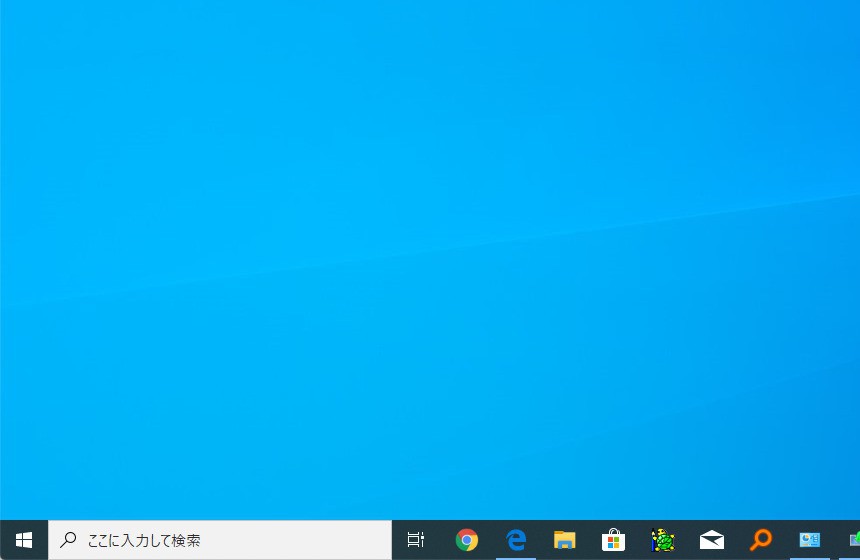
Windows 10にはタスクバーに上に「検索ボックス」が存在し、アプリやファイルなどのローカル情報だけでなく、インターネット上の情報を含めさまざまな情報を検索する事が可能となっています。
しかし機能が複雑になるつれ不具合も多くなっているようで、検索機能に関するさまざまな不具合が報告されるようにもなっています。
実際手元の環境で、タスクバーの検索ボックスをクリックしても文字が入力できず、まったく何も動作しなくなるという致命的な不具合に遭遇しました。
今回はこのやっかいな問題を実際に解消した方法を紹介したいと思います。
メディア作成ツールでアップグレードする
インターネットで、Windows 10の検索機能の問題を解決する方法を探すと、さまざまな方法が見つかります。explorer.exeを再起動する方法や、Winodws Search関連サービスを再起動する方法、検索用のインデックスを再作成する方法などが見つかりましたが、今回のタスクバーの検索ボックスが動かない現象を解決することはできませんでした。
問題解決のきっかけとなったのはイベントビューアーのログの確認です。
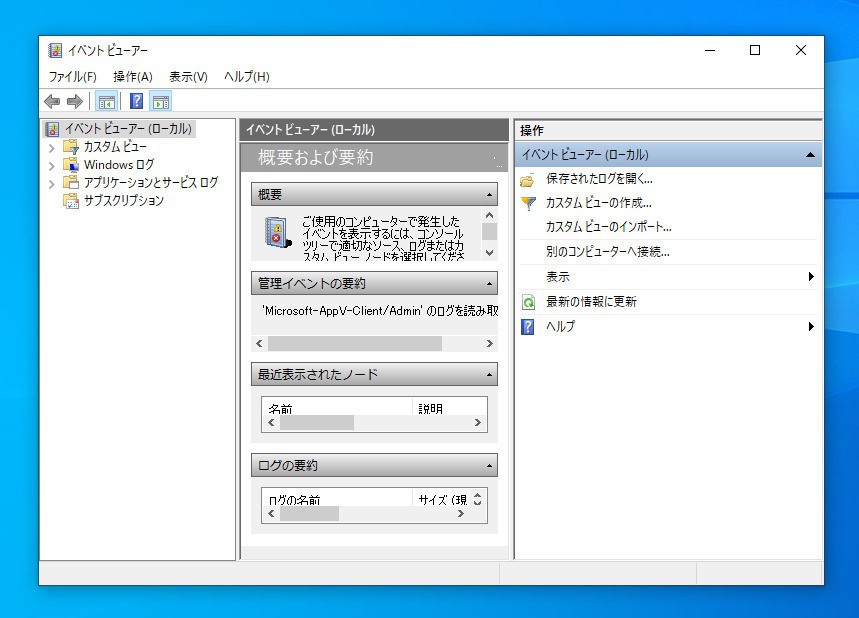
実際のログは消えてしまったのですが「SearchUI.exe」がクラッシュしているとの情報が掲載されていました。そこで「SearchUI.exe」で検索し、「Windows 10 search not working - SearchUI.exe missing」というページに解決方法がみつかったのです。
同ページには、メディア作成ツールを利用してアップグレードすることで、おかしくなったSearchUI.exeが復旧できるという内容の情報が掲載されていて、以下の手順で実行します(何らかの不具合が発生した場合に備え復元ポイントを事前に作成しておくことをおすすめします)。
Windows 10のダウンロードページからメディア作成ツールをダウンロードして実行します。
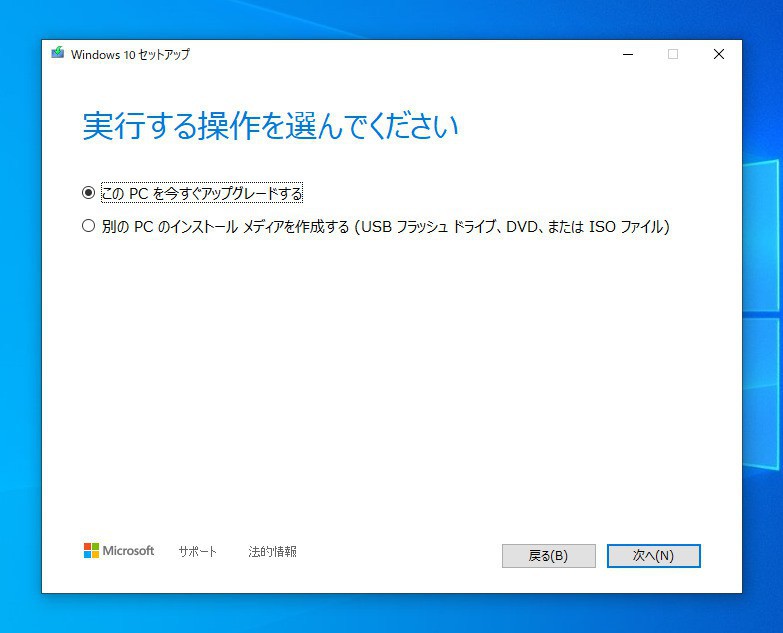
▲「このPCを今すぐアップグレードする」を選択して「次へ」。
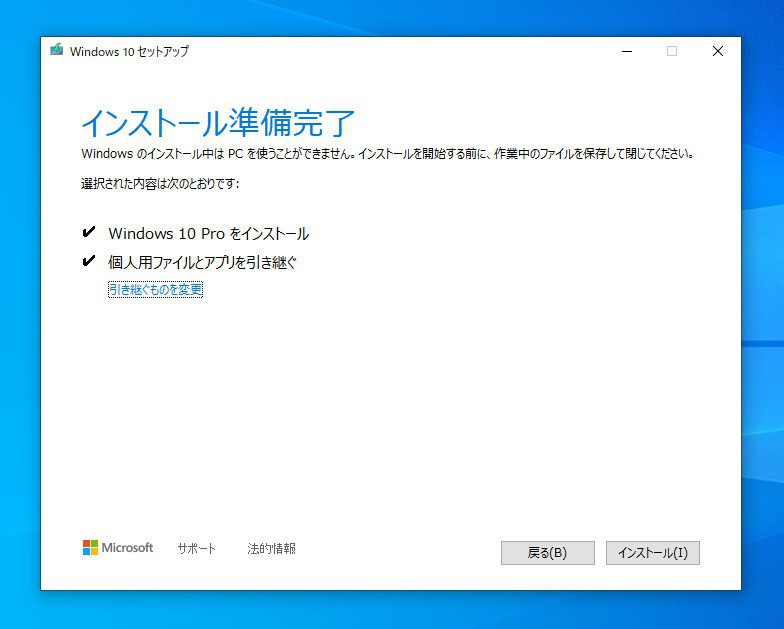
▲「個人用ファイルとアプリを引き継ぐ」にチェックが入っていることを確認して「インストール」をクリックします。この後インストールにしばらく時間がかかりますが最後まで実行すれば完了です。なお今回はVersion 1903から1909へアップグレードしましたが、同バージョンのVersion 1909から1909でも実行できるようです。
手順実行後、検索ボックスが再び動作するようになりました。
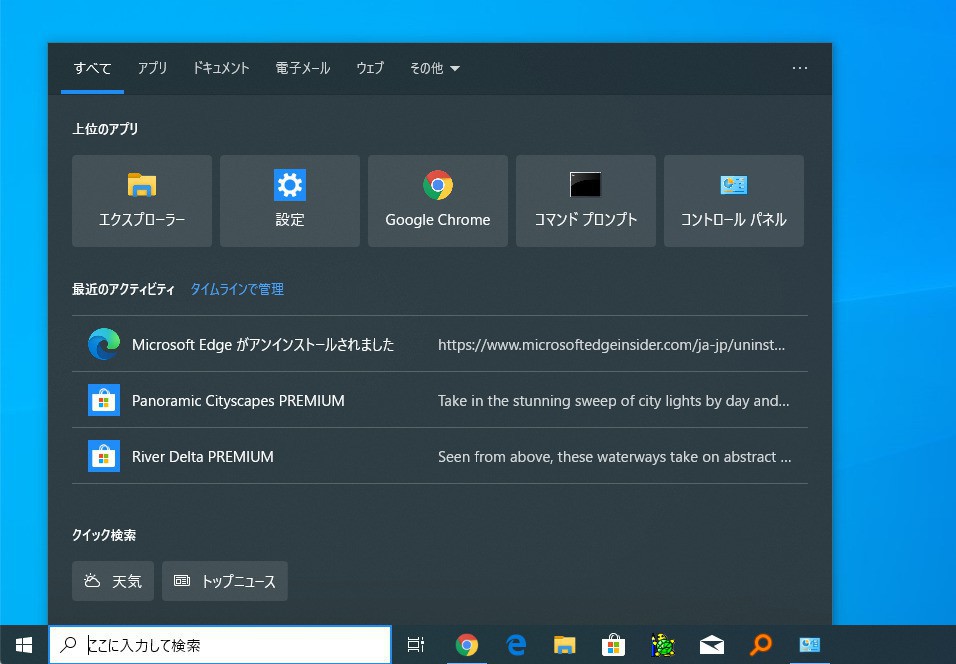
▲検索ボックスをクリックするとフォーカスが移動し、検索のホーム画面も表示されます。
まとめ
Windows 10のタスクバーの検索ボックスが動かなくなった場合、メディア作成ツールによるアップグレードを試みると復旧する可能性があります。少し時間がかかりますが、どうしても動かない場合は試す価値はあると思います。








